Atunci când începeți un videoclip nou în Clipchamp, puteți selecta din șase rapoarte de aspect diferite (dimensiuni), 16:9, 9:16, 1:1, 4:5, 2:3 și 21:9.
Pentru a modifica raportul, faceți clic pe "16:9" imediat sub butonul Export din partea din dreapta sus a interfeței de utilizator a editorului. Aceasta va afișa o vizualizare verticală a tuturor rapoartelor de aspect disponibile.
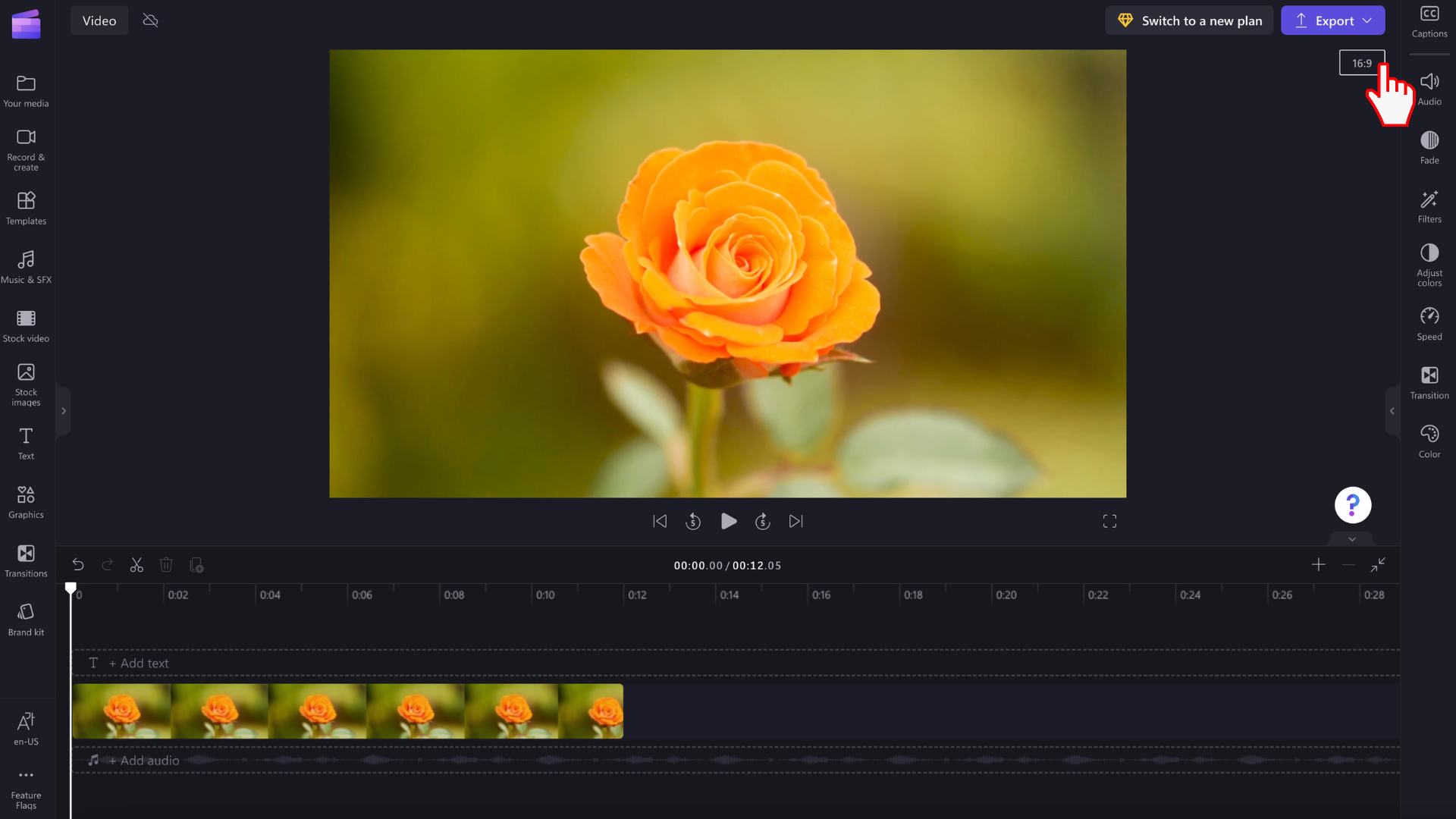
Rapoarte de aspect detaliate
Ecran lat 16:9
Ecranul lat este potrivit pentru videoclipurile de copertă YouTube, Vimeo și Facebook.
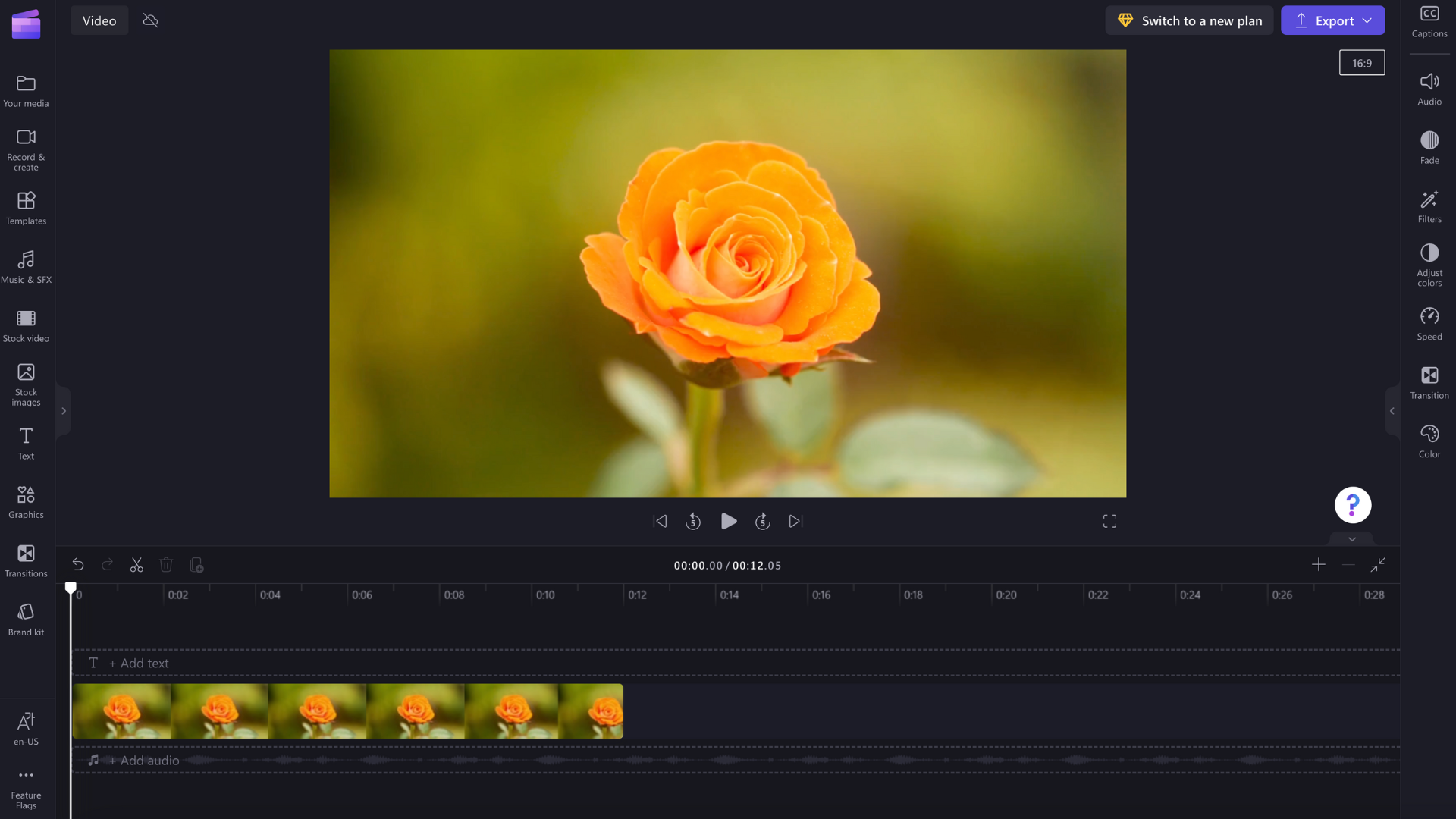
Portret 9:16
Portret este potrivit pentru Povești, Instagram și video mobil.
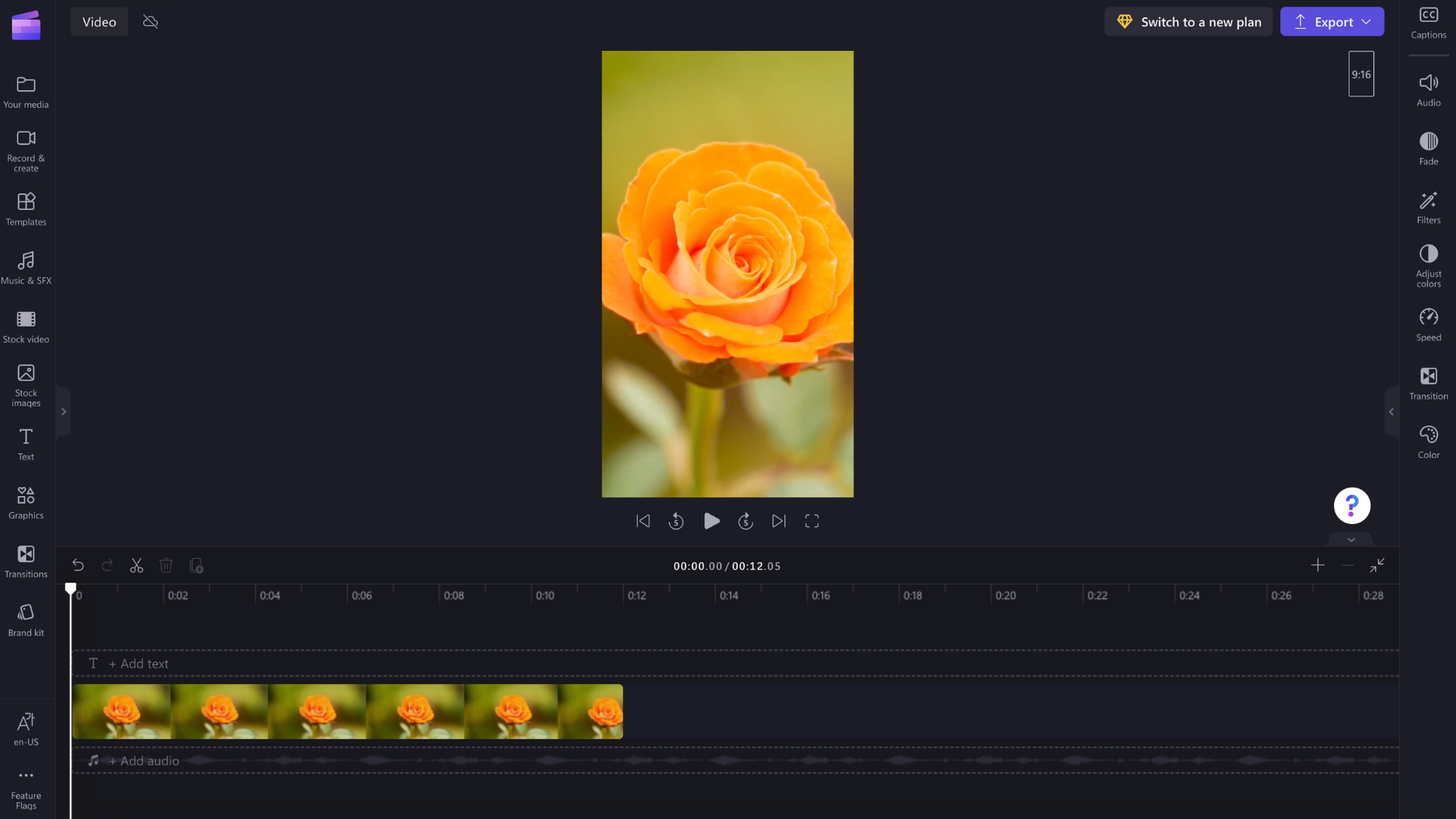
Pătrat 1:1
Piața este potrivită pentru postările de pe Instagram și reclamele din Facebook Carousel.
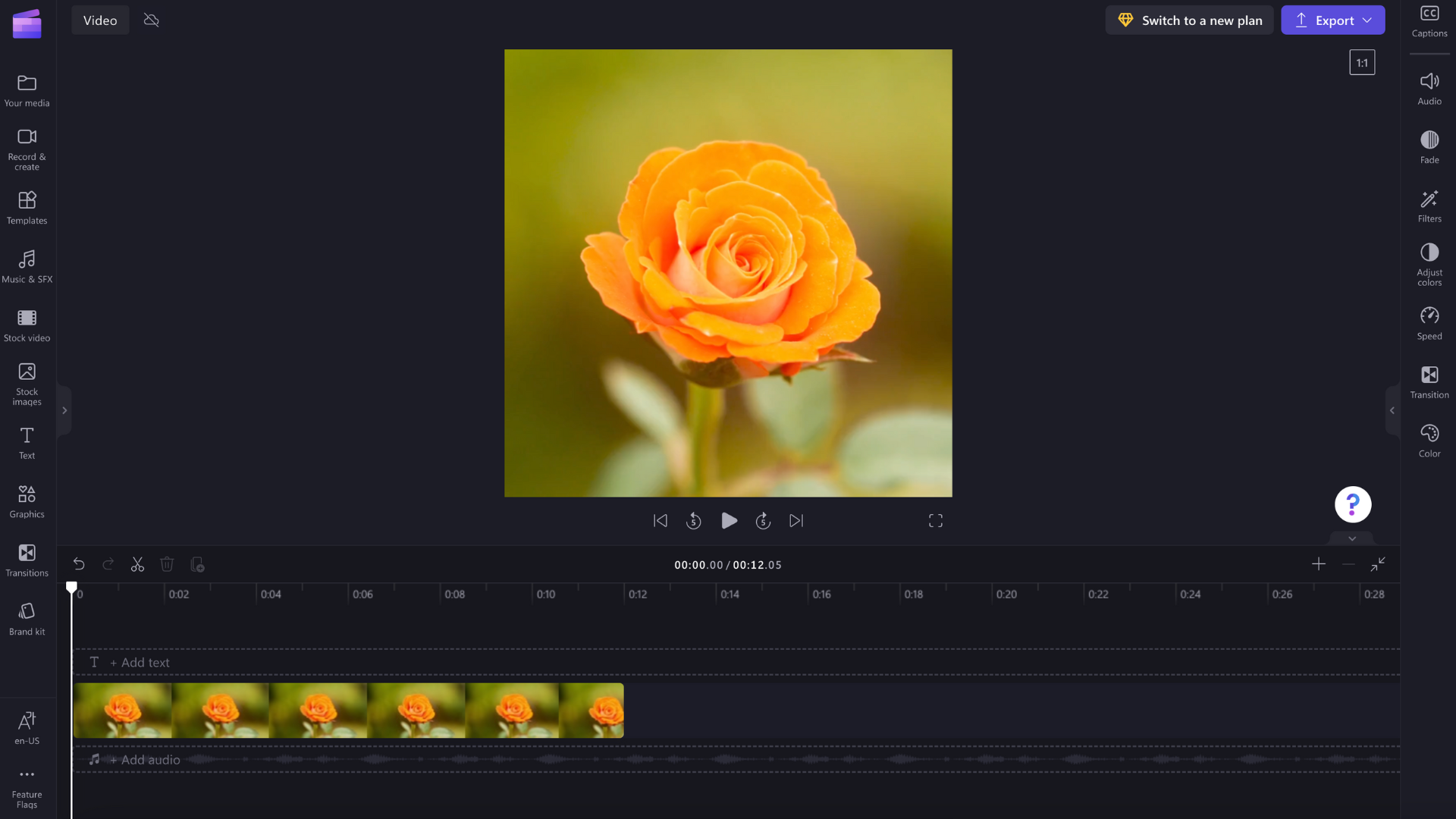
Social 4:5
Social este bun pentru fluxuri sociale.
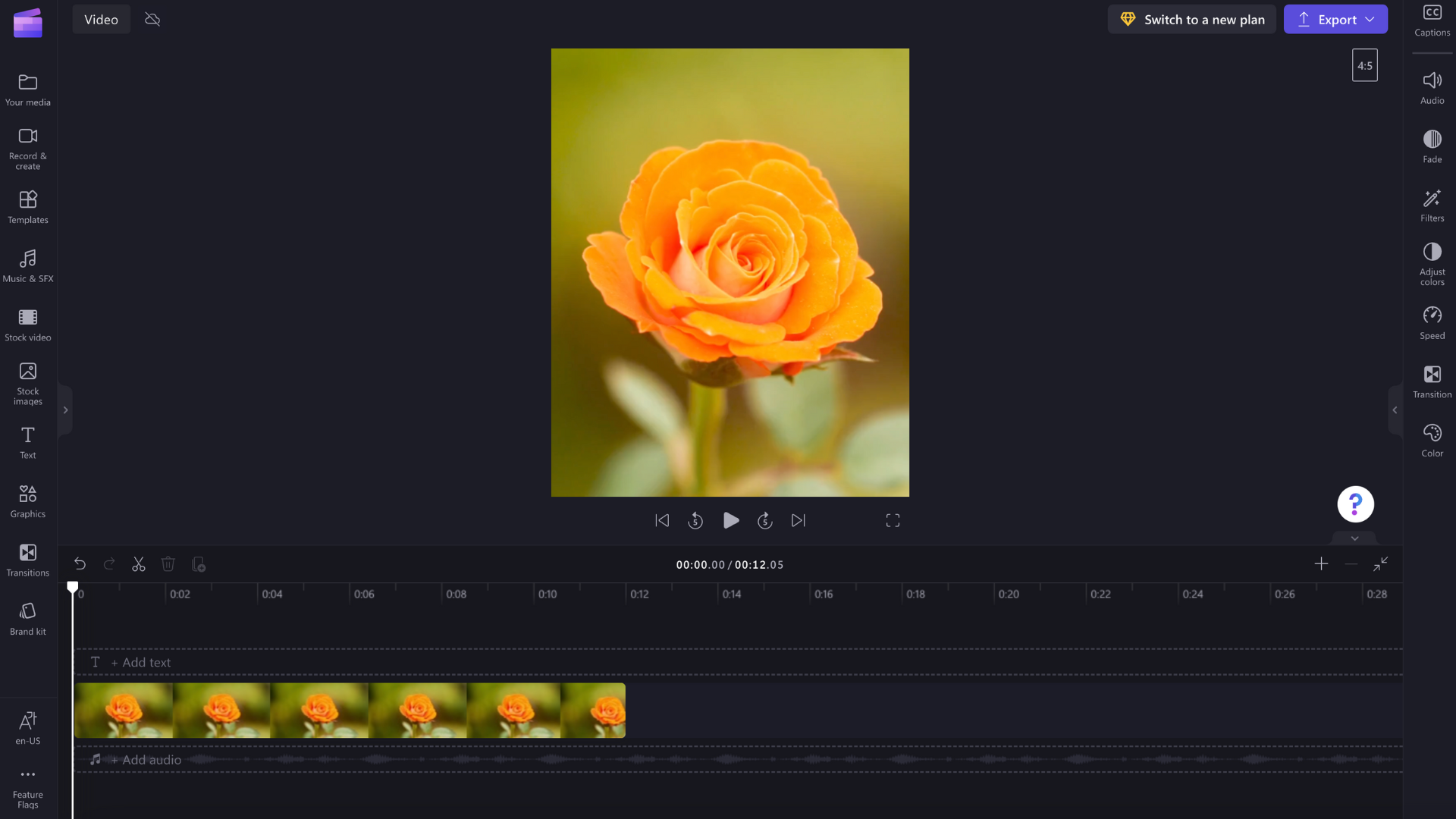
Vertical 2:3
Vertical este potrivit pentru postările facebook și Pinterest.
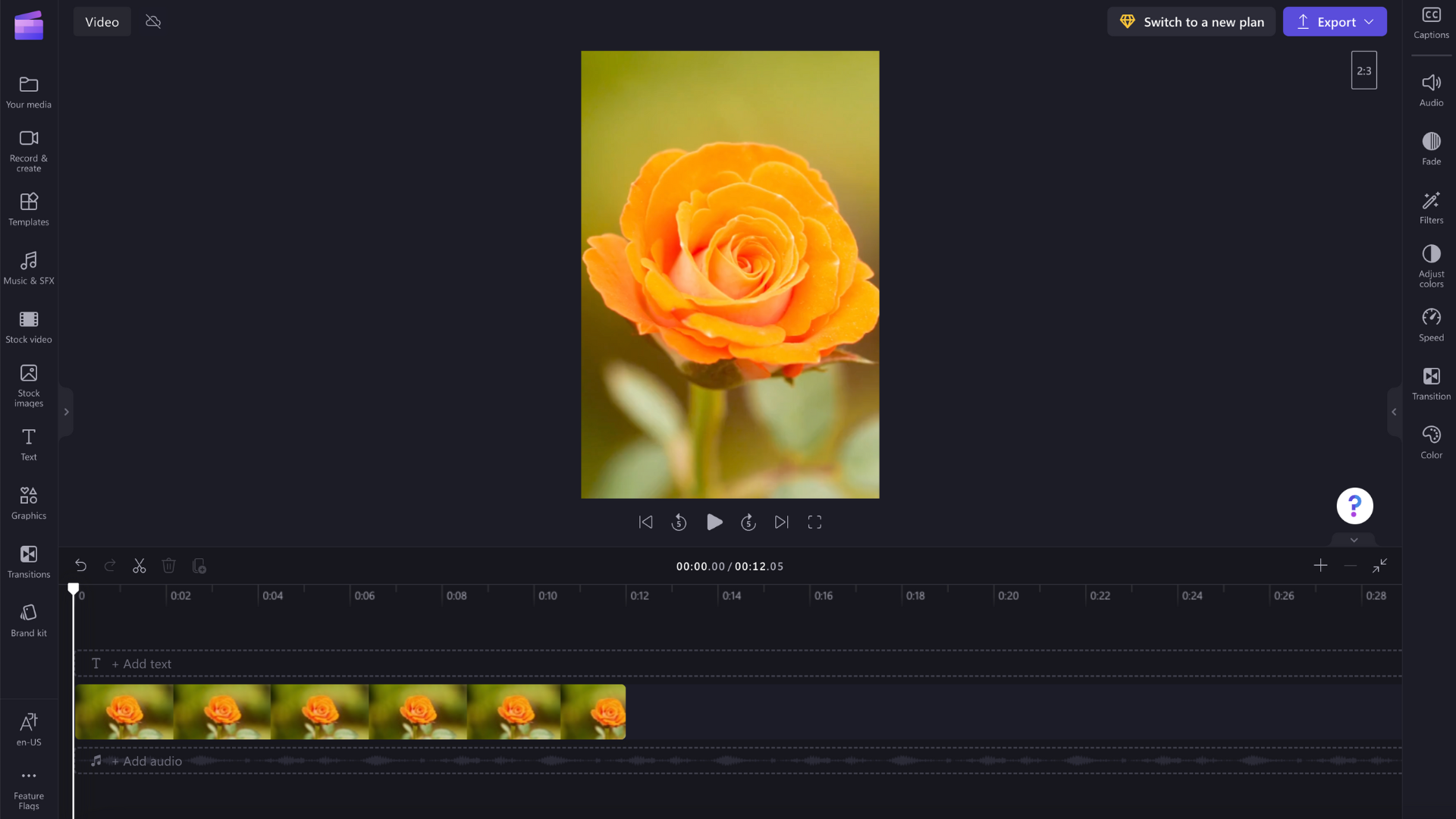
Cinematică 21:9
Cinematic este bun pentru filme și bannere blog.
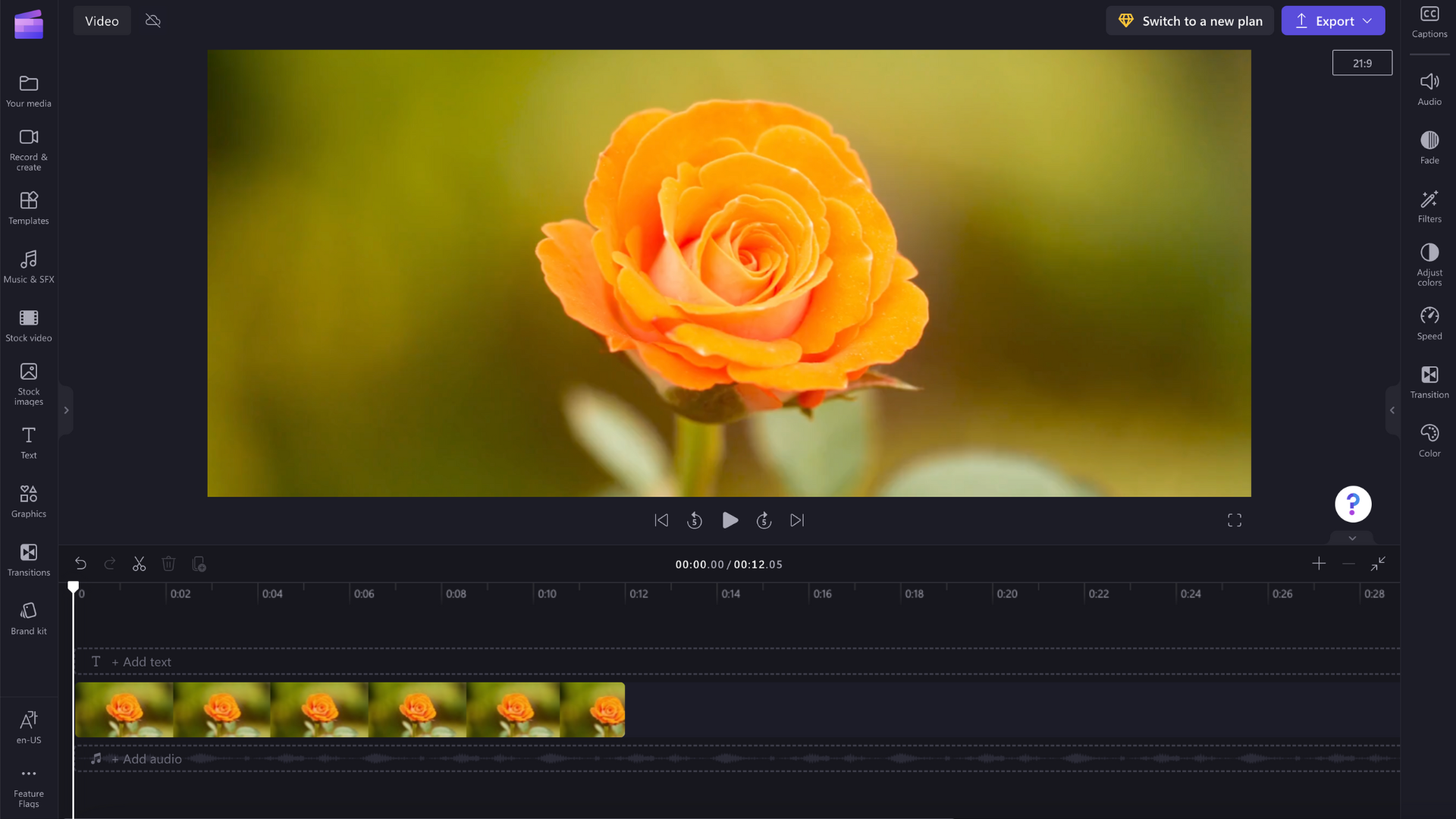
Ce format trebuie să aleg?
Pentru a alege raportul de aspect potrivit pentru proiectul dvs., trebuie să vă gândiți la:
-
modul în care intenționați să utilizați videoclipul final și
-
videoclipurile și/sau imaginile pe care intenționați să le adăugați și să le editați.
Ecran lat 16:9 este raportul de aspect potrivit în majoritatea situațiilor. Această dimensiune se afișează bine pe ecranele celor mai multe smartphone-uri, laptopuri și dispozitive tabletă și, de asemenea, este raportul în care urmărim emisiuni TV. Majoritatea smartphone-urilor noi înregistrează automat videoclipuri pe ecran lat (dacă țineți telefonul pe orizontală).
Totuși, dacă creați un videoclip pentru o platformă care preferă conținutul pătrat, cum ar fi Instagram, se recomandă să alegeți Pătratul 1:1.
Pentru anumite tipuri de videoclipuri Facebook (de exemplu, reclame mobile) și alte tipuri de videoclipuri verticale pe mai multe platforme diferite, alegeți Social 4:5 pentru a evita să le trunchiați (sau să vedeți bare negre apărând la marginile lor).
Dacă intenționați să redați videoclipul final pe un ecran ultra-lat sau pe un ecran cinematic sau să-l utilizați ca videoclip de copertă Facebook, se recomandă să alegeți Cinematic 21:9. Rețineți că videoclipurile banner Facebook trebuie să aibă între 20 și 120 de secunde pentru a fi acceptate de Facebook.
Portret 9:16 este un format video portret înregistrat pe smartphone-uri (este ca 16:9, cu excepția faptului că nu întoarceți telefonul, deci imaginea este verticală). Acest lucru este util pentru orice tip de aplicație mobilă, reclame facebook mobile sau relatări despre Instagram.
Vertical 2:3 este potrivit perfect pentru postările Pinterest, postările de pe rețelele de socializare, postările de pe Facebook și toate videoclipurile verticale.
Ce se întâmplă dacă toate videoclipurile mele au rapoarte de aspect diferite?
Indiferent ce raport de aspect alegeți pentru proiectul dvs., veți putea adăuga în continuare videoclipuri sau imagini cu orice raport aspect la biblioteca de proiect.
Barele negre vor apărea în părțile superioare sau laterale ale videoclipurilor și imaginilor care au un raport de aspect diferit față de proiectul dvs., pentru a păstra imaginea completă. Dacă doriți să scăpați de acestea, puteți utiliza instrumentul de trunchiere pentru a completa, pentru a mări și a se potrivi dimensiunilor proiectului. De asemenea, puteți rotivideoclipurile pentru a se potrivi pe ecran.
Pot modifica raportul de aspect mai târziu?
Da, dacă ulterior decideți că doriți să modificați dimensiunile proiectului, este simplu să comutați. Consultați acest articol de ajutor pentru un ghid pas cu pas.










